ChatGPT の人気は否定できませんが、圧倒的に使用されているため、場合によってはエラー メッセージが返されることがあります。非常に高い需要が発生しています。
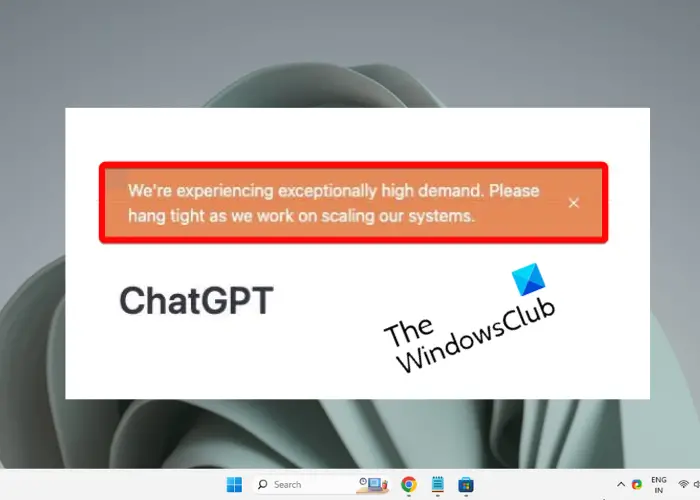
ChatGPT エラー メッセージの後に別のステートメントが続きますシステムの拡張に取り組んでいますので、しばらくお待ちください。応答時間の遅さはサーバーの過負荷が原因である場合もありますが、ほとんどの場合は他の理由があります。
ChatGPT で非常に高い需要が発生していますとは何ですか?
ChatGPT を使用しようとすると、「非常に高い需要が発生しています" メッセージ。これは、同時にサービスを使用する人が多すぎることを意味します。これは、ChatGPT の需要が非常に高く、サーバーがリクエストで過負荷になることを意味します。
このパターンは通常、ピーク時間帯、または ChatGPT に対する需要が非常に高い場合に観察されます。これにより、サーバーがリクエストで過負荷になり、AI チャットボットが強制的にクラッシュします。
修正 ChatGPT で非常に高い需要が発生しています
このエラーは主に ChatGPT 無料版を使用している場合に発生することがわかっています。したがって、有料プランにアップグレードすると、ChatGPT Plus を使用すると、ラッシュアワーでもチャットボットにアクセスできるようになります。ただし、無料版をご希望の場合は、トラフィックが多い時間帯には ChatGPT を使用しないことをお勧めします。
ただし、多くのユーザーによると、他の多くの理由が原因で非常に高い需要が発生していますエラー。この問題を解決するのに役立つ解決策をいくつか紹介します。
- 予備的な手順。
- DNS キャッシュをフラッシュします。
- ChatGOT履歴をクリアします。
- IPアドレスをリセットします。
- ブラウザのキャッシュを削除します。
- 別の OpenaI アカウントを作成します。
- OpenAI のサポート チームにお問い合わせください。
1] 準備段階
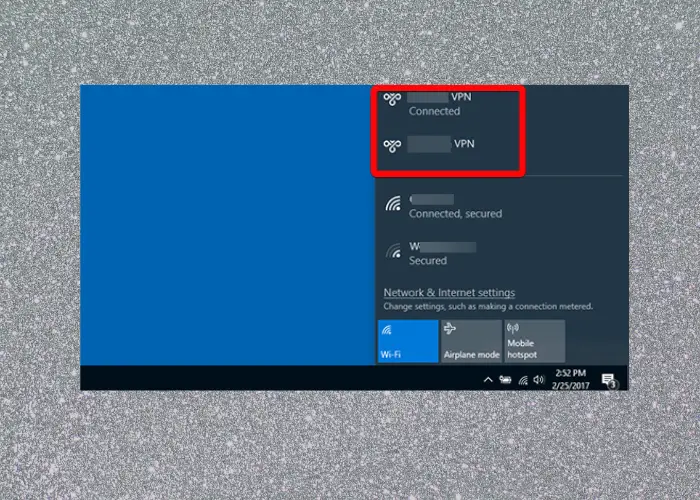
まず最初に試してほしいのは、Web ページをリロードして、それが問題の原因となっているかどうかを確認することです。同時に、ChatGPT とより互換性のあるブラウザ (Google Chrome、Firefox、Edge など) に切り替えます。使用するGoogle 用 ChatGPT、 またはMerlin、TweetGPT などの他の ChatGPT 拡張機能、などは、このようなエラーを回避するのに役立ちます。 ChatGPT をシークレット モードで使用すると、ピーク時の混雑を回避するのに役立つ場合があります。
また、注目してくださいOpenAIによるChatGPTのサーバーステータス異常に高い需要につながるダウンタイムがないかどうかを確認します。同時に、インターネット接続の速度を確認してください遅い場合は、より速いものに切り替えます。あるいは、OpenAI が提案します。VPNに接続するその後、ChatGPT を使用して高トラフィックを回避します。ただし、すでに VPN を使用していて、それがプロセスに干渉している可能性がある場合は、VPN を切断して問題が解決するかどうかを確認してください。
2] DNSキャッシュをフラッシュする
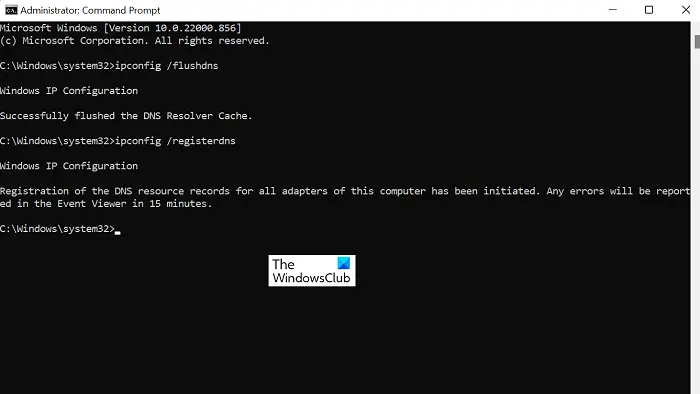
一部のユーザーは、ChatGPT の非常に高い要求の問題が、DNS キャッシュの破損によっても発生する可能性があることに気付きました。この場合、DNSをフラッシュするは問題の解決に役立つだけでなく、インターネット接続の問題の解決にも役立ちます。また、ChatGPT へのアクセスが速くなり、応答時間が短縮されます。
読む: DNS サーバーが Windows で使用できない可能性があります
3] ChatGPT履歴をクリアする
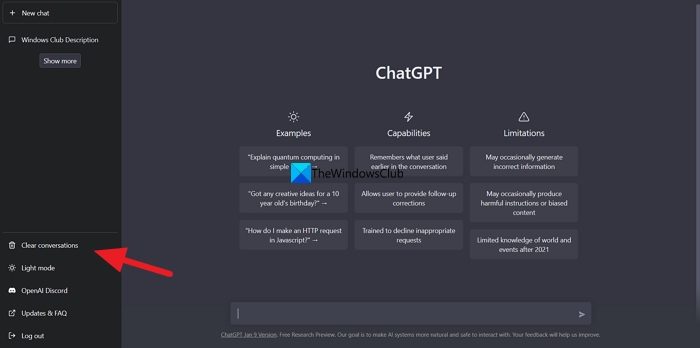
ChatGPT 会話履歴の削除は、一部のユーザーにとって役立つことが証明されています。履歴をクリアすると、アプリのメモリが解放され、問題の原因となっている可能性のある以前のチャット セッションへの干渉が回避されます。
すでに知っている場合ChatGPTの使い方、ChatGPT 会話をクリアする方法もわかるでしょう。同時に、履歴をクリアすると、以前の会話がすべて削除されることになり、いかなる方法でも復元できなくなることに注意してください。
4] IPアドレスをリセットする
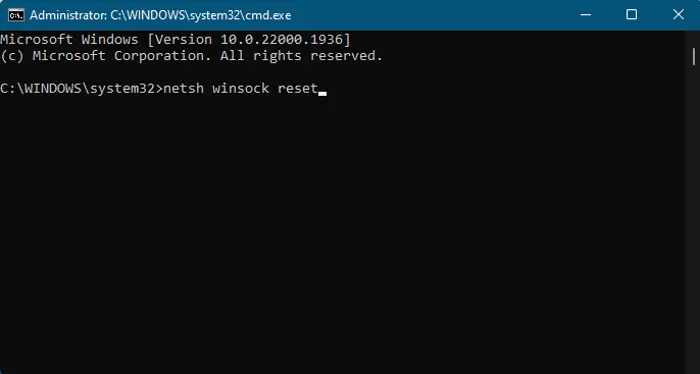
場合によっては、OpenAI が不審なアクティビティのために IP アドレスにフラグを立てることがあり、そのためこのメッセージが表示されることがあります。これが、トラフィックが多い時間帯に ChatGPT を使用できない主な理由の 1 つです。
このような場合、次のようにする必要があります。TCP/IPアドレスをリセットするそしてIPアドレスを更新するエラーなしで ChatGPT にアクセスできるように、PC の設定を変更してください。あるいは、単に管理者権限でコマンドプロンプトを開きます以下のコマンドを順番に実行して、ヒットします入力それぞれの後に IP アドレスを簡単にリセットするには:
netsh winsock reset
netsh int ip reset
ipconfig /release
ipconfig /renew
ipconfig /flushDNS
5]ブラウザのキャッシュを削除する
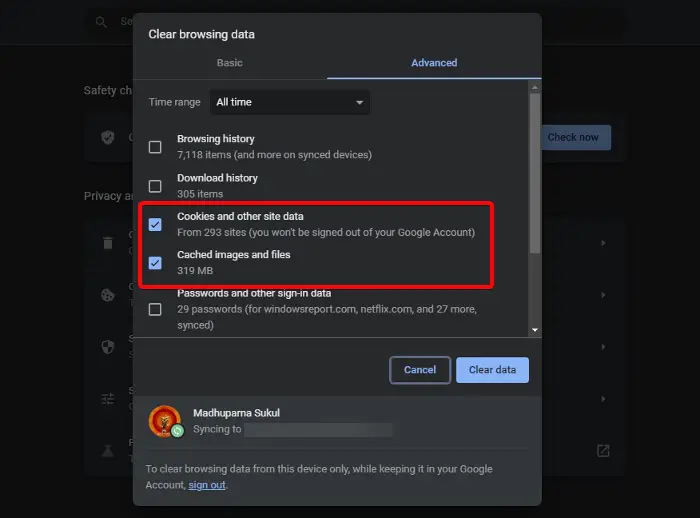
Chrome、Firefox、Edge のいずれを使用している場合でも、ブラウザーのキャッシュが破損すると、次のような問題が発生する可能性があります。ChatGPT は現在定員に達していますまたは「非常に高い需要」。ブラウザのキャッシュをクリアすると、問題の解決に役立つ場合があります。したがって、必ず確認してくださいCookie、サイトデータ、キャッシュをクリアするChrome、Firefox、角、 そしてオペラ。
読む: ブラウザの更新で複数のブラウザのブラウザ キャッシュを即座にクリア
6] 別の OpenAI アカウントを作成する
OpenAI は複数のアカウントの作成を歓迎しませんが、非常に需要が高い場合などの状況では、バックアップ ChatGPT を用意しておくと便利です。別の電子メール アドレスまたは Microsoft アカウントを使用して、新しいOpenAIアカウント, ピーク時に ChatGPT にアクセスできず、緊急の場合に備えて。
読む: OpenAI Playground とは何ですか?またその使用方法は何ですか?
7] OpenAI のサポート チームに連絡する
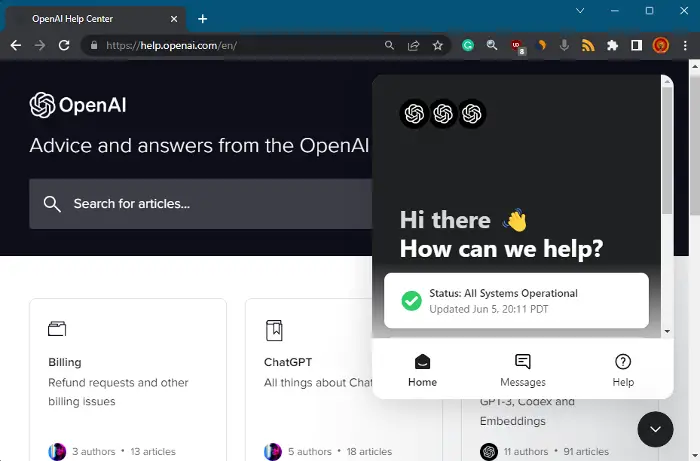
上記のすべての方法で問題を解決できない場合、最後の選択肢は OpenAi のサポート チームに連絡することです。あなたがしなければならないのは、OpenAI ヘルプセンターページで右下のチャット ボックスをクリックし、ヘルプを検索します。メッセージ ボックスには、システムが動作中かメンテナンス中かを示す OpenAi のサーバー ステータスも表示されることに注意してください。
あるいは、JavaScript コードの実行を妨げている可能性のある Windows PC 上の広告ブロッカーを無効にすることもできます。または、最高の無料ChatGPt代替品非常に高い需要の問題を回避します。
ChatGPT サインアップが現在利用できないのを修正するにはどうすればよいですか?
ChatGPT にサインアップしようとすると、次のような問題が発生する場合があります。ChatGPT サインアップは現在利用できません、登録を完了できなくなります。これは主にトラフィック量が多いために発生しますが、ブラウザの問題である可能性もあります。したがって、しばらく待ってから再試行することをお勧めします。これでも解決しない場合は、ブラウザのキャッシュをクリアしてください。VPNを使用するサインアップするか、別のブラウザを試してください。
検証ループに陥った ChatGPT を修正するにはどうすればよいですか?
ChatGPT は、古いキャッシュやネットワークの問題により、ユーザーがボットではなく人間であることの確認でスタックする場合があります。まず最初にやるべきことは、インターネット速度をテストする。速度が十分に速くない場合は、PC とルーターを再起動するか、ISP に問い合わせると改善する場合があります。それでも問題が解決しない場合は、問題のある拡張機能を削除するか、キャッシュまたはブラウザのデータを削除すると問題が解決する可能性があります。ChatGPT スタックイン検証ループの問題。






